Изключването Автоматично завъртане на екрана в Windows 8
С натискането на бутона, вие се съгласявате с обработването на личните им данни
Често има ситуации, когато потребителят е за предпочитане, за да забраните автоматично завъртане на екрана на таблет (само не забравяйте, на шега за бил изпратен във формата на обърнато изображение). Същото важи и за щастливите собственици на таблети на Windows 8. Като се има предвид факта, че наличието на опции за изключване на Auto Rotate не е постоянен от табела до чинията, ние представяме няколко начина, за да деактивирате, включително универсалното през регистъра.

Charms Bar
При отваряне Charms Bar (Win + I) можете да видите контрол на яркостта на екрана, който също присъства бутон за заключване на авторотация.

Проблемът е, че в някои случаи, този бутон не е на контролера. Ако имате такъв случай, а след това да отидем по-нататък.
Използване на клавиатурата,
Ако свържете клавиатурата към таблета, а след това да изключите автоматично завъртане още по-просто: кликнете върху клавиатурата Win + O всички. За съжаление, този метод не е универсален, защото не работи на всички таблетки.
Регулирайте
Също така, на дисплея автоматично завъртане може да се деактивира на екрана с настройки.

Търсим бутона на таблета
Възможно е в чинията ви някъде скрит бутон е специално предназначен за блокиране на автоматичното завъртане на дисплея.
универсален начин
Този метод ще работи с всяка таблетка. Изключване автоматично завъртане през регистъра на Windows. Стартиране на програма "Run" (Win + R) и да влезе там позната и любима регентство.
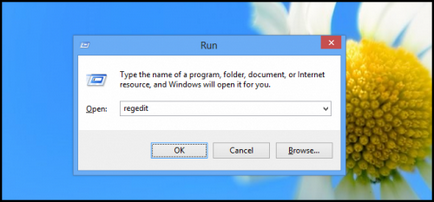
Върви по този път:

От дясната страна ще видите опция за активиране на име. Обадете се в контекстното меню на този параметър и изберете Промени.

Търсим поле данни стойност и промяна на стойността на "0". Натиснете OK, за това и се радват.
